شاید برایتان دانستن این مطلب جالب باشد که تغییر برخی از تنظیمات فایرفاکس در بهبود سرعت اینترنت موثر هستند. در این مطلب می خواهیم به آموزش بهبود کیفیت اینترنت در فایرفاکس بپردازیم. با وبسایت آموزشی وردپرس فور یو همراه باشید.
آموزش بهبود کیفیت اینترنت در فایرفاکس
اولین چیزی که باید توجه کنید این است که فایرفاکس نسخه ۴۷٫۰ و بالاتر را نصب کرده باشید. مسیر Tools > Options را طی کرده و تیک گزینه های زیر را بردارید:
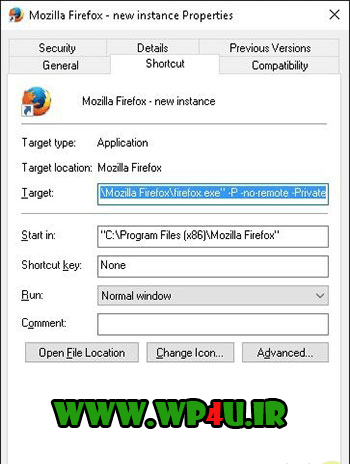
بخش Advanced و تیک گزینه Use smooth scrolling
بخش Advanced و تیک گزینه Use hardware acceleration when available
بخش Add-ons Manager و تیک گزینه Extensions
بخش Add-ons Manager: تمام Plugins یا پلاگین های نصب شده باید روی Never Active یا Ask to Active باشند.
[stextbox id=”read” direction=”rtl”]در وردپرس فور یو بخوانید:
[/stextbox]
اکنون در نوار جستجو فایرفاکس About:Config را جستجو کنید. در این مرحله از شما مجوز ورود خواسته می شود که باید روی i’ll be careful, I promise کلیک کنید. حال به دنبال بخش های زیر باشید و تغییرات گفته شده را روی هر یک اعمال کنید:
dom.popup_allowed_events: مقدار اولیه را با دو بار کلیک روی این گزینه به empty تغییر دهید. به این ترتیب تمام پنجره های پاپ آپی که باز می شوند و سرعت اینترنت را کم می کنند، بلاک می شوند. در صورت نیاز می توانید از مسیر Tools > Options > Content > Pop-ups > Exceptions آدرس پاپ آپی خاصی را وارد کنید تا به صورت مجزا باز شود.
browser.link.open_newwindow.restriction: مقدار اولیه را با دو بار کلیک به ۱ تغییر دهید. این بار هم پاپ آپ های مزاحم را بلاک می کند.
browser.cache.disk.enable: مقدار این گزینه را روی true تنظیم کنید.
browser.cache.disk.parent_directory: مسیر ذخیره سازی کش با این گزینه تغییر می یابد. می توانید فولدری را مثل D:\Temp یا USB 2.0 انتخاب کنید که خلوت تر باشد.
browser.cache.memory.enable: مقدار را روی False تنظیم کنید. با اینکار ذخیره سازی کش روی مموری کاهش پیدا می کند.
browser.cache.memory.max_entry_size: مقدار این قسمت را روی ۵۱۲ تنظیم کنید تا فایرفاکس بداند نباید کشی با حجم فراتر از ۵۱۲ کیلوبایت را ذخیره کند.
حالا یک صفحه خصوصی یا پروفایل دیگری را در فایرفاکس باز کنید. برای اینکار روی شورتکات فایرفاکس راست کلیک کرده و وارد properties شوید. حال به بخش target عبارت -P -no-remote -Private را اضافه کنید تا مسیر پیش فرض به شکل زیر تغییر کند:
C:\Program Files (x86)\Mozilla Firefox\firefox.exe” -P -no-remote -Private
منبع: wp4u.ir














